Los mejores métodos para grabar la pantalla de tu móvil

Desde hace varios años, las capturas de pantalla se han convertido en una parte fundamental del uso diario de nuestro smartphone. La galería de fotos incluye un apartado dedicado a guardar este tipo de imágenes, que muestran un determinado momento de la interacción con nuestro dispositivo, congelado en el tiempo. Sin embargo, del mismo modo que las capturas de pantalla son muy útiles, también lo es la posibilidad de capturar un vídeo de lo que estamos viendo en un determinado momento.
Hay muchos motivos para necesitar grabar la pantalla de nuestro móvil. En ocasiones puede ser útil para enviar a otro usuario algunas indicaciones o tutorial mismo del dispositivo. Aquellos que pasan horas jugando también son amantes de la función de grabar la pantalla. Por ese motivo vamos a ver cómo se realiza esta función de la manera más sencilla posible tanto en Android como en iPhone.
Cómo grabar la pantalla del móvil
En Android
Por suerte, el método se ha simplificado en Android a lo largo de los años. Esta función era antes algo exclusivo para aplicaciones de terceros, pero ya está presente de forma nativa. Tan solo tendremos que deslizar la barra de notificaciones hacia abajo y buscar la opción de grabar la pantalla. En el caso de que no aparezca, quizá tengamos que añadir el icono directo desde los ajustes de este menú rápido. Si tenemos dudas sobre si nuestro dispositivo admite esta opción de forma nativa, podremos realizar la búsqueda «grabar pantalla» desde el cajón de búsqueda en el menú de Ajustes.
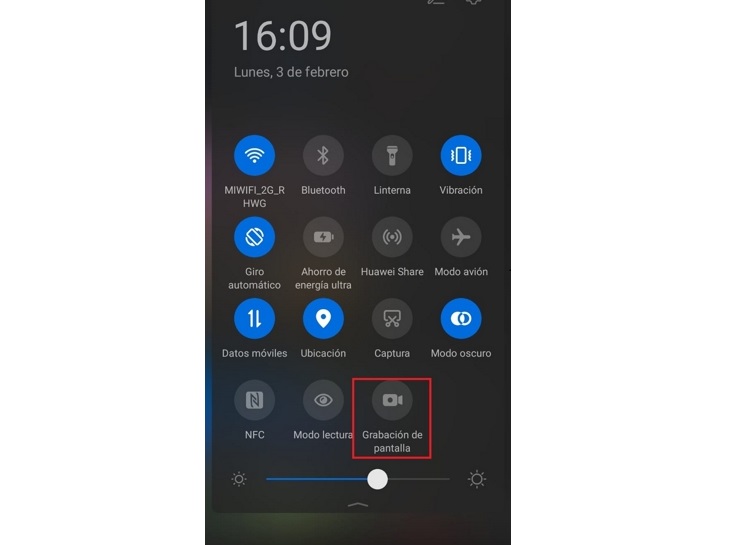
Una vez pulsado el botón, comenzará la grabación de la pantalla y aparecerá un barra emergente con los controles de la grabación, que se limitan a pausar o parar la captura. Una vez terminado el álbum de fotos mostrará una nueva carpeta con estas grabaciones de pantalla.
Todos los móviles y smartphones en Phone House
En iPhone
Para hacer lo propio en iPhone tendremos que ir a Ajustes > Centro de control y pulsar en Más controles, Después pulsamos el botón Añadir, junto a Grabación de pantalla. Una vez hecho abrimos el el Centro de control del iPhone y mantenemos pulsado el botón gris de grabación. Ahora tocamos en Iniciar grabación y esperamos a que aparezca la cuenta atrás de tres segundos. También puedes pulsar la barra de estado roja de la parte superior de la pantalla y pulsar Detener. Una vez hecho podremos ir a la app Fotos y seleccionar la grabación de pantalla.
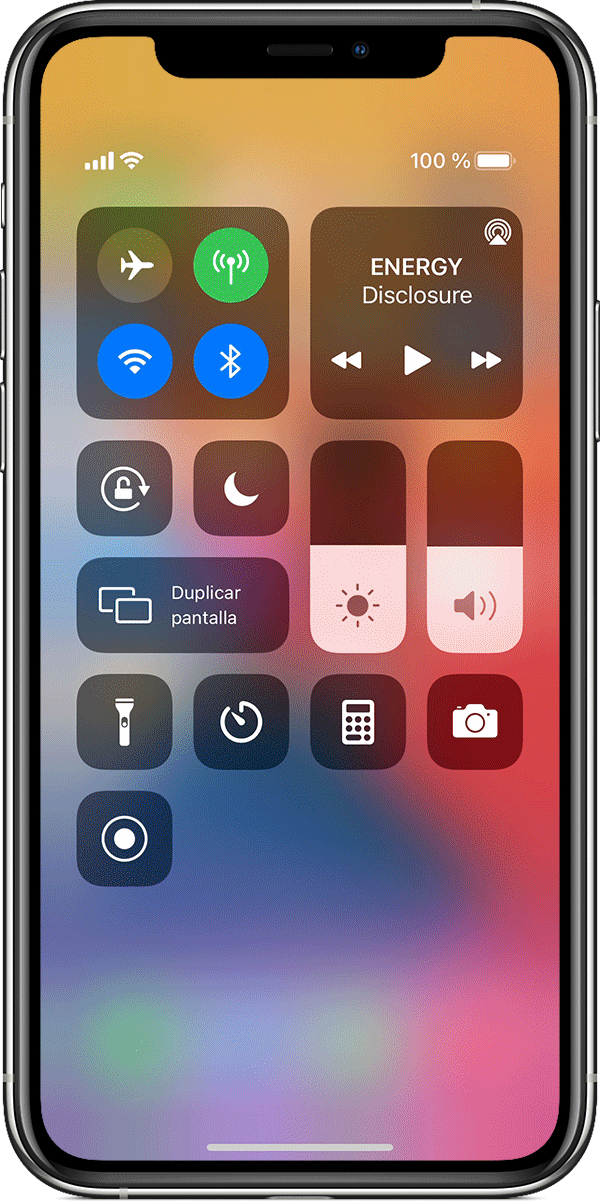
A tener en cuenta
Es importante tener claro que algunas zonas dentro de aplicaciones o del móvil no podrán capturarse en vídeo por motivos de seguridad. Por ejemplo, las aplicaciones de vídeo que tienen derechos de autor o aplicaciones bancarias donde se muestre información sensible. Así mismo, las grabaciones de pantalla ocupan mucho más espacio de almacenamiento que una simple captura en imagen. Por tanto, debemos tener en cuenta el espacio disponible antes de proceder a realizar una grabación de la pantalla, en el caso de que esta vaya a ser excepcionalmente larga.




